Mac コンピュータのネットワーク異常を修正する方法 (Mac ネットワークの問題を段階的に修正し、インターネットを自由に閲覧できるようにします)
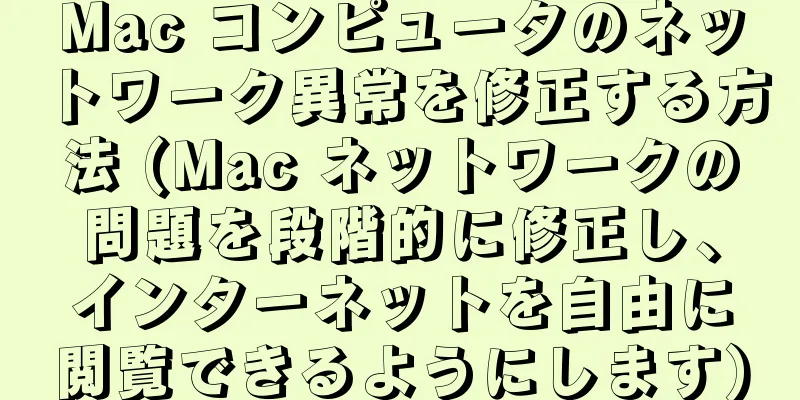
|
Mac コンピュータは最も人気のあるコンピュータ ブランドの 1 つですが、異常なネットワーク接続の問題が発生することがあります。これらの問題には、接続速度が遅い、WiFi に接続できない、頻繁に切断される、などが含まれます。この記事では、Mac のネットワークの問題を解決し、インターネットをスムーズに閲覧できるようにするためのシンプルだが効果的な方法をいくつか紹介します。 1. ネットワーク接続を確認する 1. 無線ルーターとケーブルの接続状態を確認する WiFi 経由でインターネットに接続する場合は、まずワイヤレス ルーターが正常に動作しており、電源とネットワーク ケーブルに接続されていることを確認してください。有線で接続している場合は、ケーブルがしっかりと差し込まれており、損傷や破損がないことを確認してください。 2. ネットワークデバイスを再起動する 2. Macとワイヤレスルーターを再起動します Mac とワイヤレス ルーターの両方を再起動してみてください。再起動すると一時的なネットワークの問題が解決する場合があります。 3. ネットワーク設定を確認する 3. ネットワーク設定で接続の優先順位を確認する システム環境設定で、「ネットワーク」をクリックし、左下隅にある「詳細」ボタンをクリックします。 「Wi-Fi」タブで、接続するネットワークが優先リストの一番上にあることを確認します。 4. ネットワーク設定ファイルを削除する 4. Wi-Fiネットワークプロファイルを削除する WiFi への接続に問題がある場合は、関連するネットワーク プロファイルを削除してみてください。システム環境設定を開き、「ネットワーク」をクリックして、左側の「詳細オプション」を選択します。 「Wi-Fi」タブの左下隅にあるマイナスアイコンをクリックして、現在接続されているネットワークプロファイルを削除します。次に、WiFi に再接続し、Mac に新しい構成ファイルを再生成させます。 5. システムとドライバーを更新する 5. Mac OSとドライバーを更新する 場合によっては、ネットワークの問題は、古いオペレーティング システムやドライバーによって発生することがあります。システム環境設定を開き、「ソフトウェア・アップデート」をクリックして、システムが最新であることを確認します。同時に、製造元の公式 Web サイトにアクセスして最新のドライバーをダウンロードしてインストールすることもできます。 6. DNSキャッシュをクリアする 6. DNSキャッシュをクリアする DNS キャッシュによりネットワーク接続の問題が発生する可能性があります。ターミナル(アプリケーション > ユーティリティにあります)を開き、次のコマンドを入力して Enter キーを押します:sudokillall-HUPmDNSResponder。次に、管理者パスワードを入力して、もう一度 Enter キーを押します。 7. ファイアウォールの設定を確認する 7. ファイアウォールの設定を確認する Mac のファイアウォールが特定のネットワーク接続をブロックしている可能性があります。システム環境設定を開き、「セキュリティとプライバシー」をクリックして、「ファイアウォール」タブを選択します。ファイアウォールの設定により、接続先のネットワークがブロックされていないことを確認してください。 8. ネットワーク設定をリセットする 8. ネットワーク設定をリセットする 上記の方法がすべて機能しない場合は、ネットワーク設定をリセットしてみてください。システム環境設定を開き、「ネットワーク」をクリックして、左下隅にある「詳細」ボタンをクリックします。 「TCP/IP」タブで、右下隅にある「デフォルトに戻す」ボタンをクリックし、ポップアップ ウィンドウで確認します。 9. ネットワーク診断ツールを使用する 9. 組み込みのネットワーク診断ツールを使用する Mac コンピュータには、ネットワークの問題を特定して解決するのに役立つ、いくつかの組み込みネットワーク診断ツールが用意されています。システム環境設定を開き、「ネットワーク」をクリックして、右下隅にある「アクセシビリティ」ボタンをクリックします。 「診断」タブで、適切なネットワークの問題を選択し、指示に従います。 10. DNSサーバーを変更する 10. DNSサーバーを変更する 不安定な DNS サーバーを使用すると、ネットワーク接続の問題が発生する場合があります。システム環境設定を開き、「ネットワーク」をクリックして、左下隅にある「詳細」ボタンをクリックします。 「DNS」タブで、左下隅のプラスアイコンをクリックして新しい DNS サーバー アドレスを追加し、一番上に移動します。 11. WiFi信号を最適化する 11. WiFi信号を最適化する 他の電子機器との干渉を避けるために、ワイヤレス ルーターを Mac の近くに配置して、障害物がないことを確認してください。他の WiFi ネットワークとの干渉を避けるために、ワイヤレス信号のチャネルを変更してみることもできます。 12. ハードウェア機器のアップグレード 12. ハードウェア機器のアップグレード お使いの Mac が古い場合や、最新のネットワーク要件に対応できない場合は、ワイヤレス ルーター、ネットワーク カードなどのハードウェア デバイスをアップグレードして、ネットワーク接続の速度と安定性を向上させることを検討してください。 13. 専門家の助けを求める 13. 専門家の助けを求める あらゆることを試してもネットワークの問題を解決できない場合は、専門家の助けを求める時期かもしれません。 Apple 公式サポートにお問い合わせいただくか、お近くの Apple 認定サービスプロバイダにご相談ください。 14. ネットワークの更新に注意する 14. ネットワークの更新に注意する テクノロジーが進化し続けるにつれて、ネットワークの問題に対する解決策も常に更新されます。最新の修正やヒントを入手するには、オンライン フォーラム、コミュニティ、技術ブログに注目してください。 15、 ネットワーク接続の確認、デバイスの再起動、システムとドライバーの更新、DNS キャッシュのクリア、ファイアウォール設定の確認、ネットワーク設定のリセットなどを行うことで、Mac のネットワークの問題を解決できるはずです。問題が解決しない場合は、ハードウェアをアップグレードするか、専門家のサポートを受けることを検討してください。最新の修正プログラムが利用可能になったときに入手できるように、Web で更新情報を常に確認してください。 |
<<: iPhone の SMS 削除回復プロセス (iPhone から誤って削除した SMS を回復する方法)
>>: 水に濡れたiPhoneを救い、通常の充電状態に戻す方法を教えます! (充電の問題のトラブルシューティングに役立つ、iPhone の水害対策のヒント)
推薦する
暴れん坊力士!!松太郎 - 力強いストーリーとキャラクターの魅力を徹底評価
『暴れん坊力士!!松太郎』 - 力強い魂の物語 『暴れん坊力士!!松太郎』は、2014年にテレビ朝日...
Android から iPhone への移行 (シームレスな切り替え、簡素化された移行プロセス)
今日のスマートフォン市場では、Android と iPhone の両方が幅広いユーザーベースを持って...
妊婦さんへのいくつかの質問に答えます
私の公開アカウントには 13 万人を超える読者がいて、彼らはさまざまな質問をします。すべてお答えしま...
PayPal: 英国のソーシャルコマースは今後6か月で2倍に
英国のソーシャルコマースは今後6か月で2倍に増加する見込みです。これは、PayPal の第 4 回年...
『Xi・AVANT』の魅力と評価:深掘りレビュー
『Xi・AVANT - クロッシィ・アバン -』の全方位的評価と推薦 ■公開メディア 劇場 ■原作メ...
『フェアリーゴーン』の魅力と評価:見逃せないファンタジーアクション
『フェアリーゴーン』:妖精兵たちの戦後物語 『フェアリーゴーン』は、2019年に放送されたアニメオリ...
Snapdragon 660とSnapdragon 636の性能比較(新世代の高性能プロセッサの違い)
大手チップメーカーは新世代の高性能プロセッサを発売しました。携帯電話の性能の中核の一つであるプロセッ...
甘くて柔らかい抹茶パンを自宅で作ってみませんか。お子様も大喜びです!
パンは子供たちの朝食によく登場する主食です。便利なだけでなく、味もとても美味しいです。しかし、市場で...
吸血鬼ハンターD:ダークファンタジーの魅力と評価
吸血鬼ハンターD - 映画レビューと詳細情報 概要 1985年に公開されたアニメ映画『吸血鬼ハンター...
一目でわかる:コロナ禍での宅配便・テイクアウトの正しい使い方!
最近、感染症の拡大と季節の変わり目に伴い、各地の宅配便で新型コロナウイルスの核酸の陽性反応が出ている...
社会保障カードと医療保険カードは同じカードですか?社会保障カードを有効にする方法
社会保障カードは、地方の人事・社会保障部門が企画し、国民に発行するICカードです。人材・社会保障のさ...
レイ・シャオ、PET/CTスキャンは癌の診断と治療に重要なツール
PET/CTスキャンは、がんの診断と治療の分野で重要な役割を果たします。 PET/CTスキャンは正確...
痛風はプリンの過剰摂取によって引き起こされますか?真実はあなたが思っているものとは違います!
痛風は多くの人にとって「悪夢」です。痛みが起こると、ナイフのように鋭く耐え難い痛みが生じます。 「痛...









